随着电子设备性能的提升,电脑在长时间运作下散热问题日益受到重视。加装散热器是解决电脑过热问题的有效手段之一。加装散热器后电脑应该如何设置呢?本文将为你...
2025-07-25 10 电脑
当我们使用电脑连接高品质声卡时,期望获得更佳的音乐听觉体验,但在实际使用过程中可能会遇到一些问题,比如放歌时没有声音。这种情况下,我们该如何排查并解决呢?本文将全面解析声卡无声问题的原因,并提供详尽的解决步骤,帮助用户恢复音乐的悦耳旋律。
1.1确认硬件连接正确
在进行任何软件设置之前,首先应确保所有的硬件连接都是正确无误的。检查声卡是否已经正确安装在电脑的PCIe插槽上,音频线是否已经完全插入相应的输入和输出端口。
1.2验证扬声器或耳机工作正常
若确认声卡连接无误,接下来应验证扬声器或耳机本身是否能够正常工作。可以尝试连接到其他音频输出设备上来判断是否是扬声器的问题。

2.1检查音量与静音设置
进入系统设置,查看音频设备是否被静音,以及音量是否调至足以听见声音的级别。在一些操作系统中,可能存在独立的扬声器音量与应用音量调节,需要分别确认。
2.2更改默认音频设备
在系统的声音设置中,确认声卡是否被设置为默认播放设备。有时,操作系统可能错误地将内置声卡设置为默认设备,导致外接声卡无声音输出。

3.1确认驱动程序安装正确
检查声卡驱动程序是否已正确安装在系统中。如果不确定驱动是否正确安装,可以访问声卡制造商的官方网站,下载并安装最新的驱动程序。
3.2更新驱动程序
驱动程序更新往往可以解决一些未知的错误。前往设备管理器中找到声卡设备,右键选择更新驱动程序,系统会自动搜索并安装可用的更新。
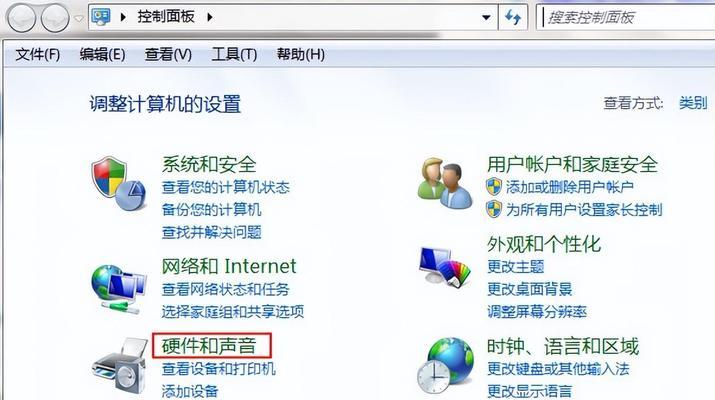
4.1查看音频接口设置
一些声卡自带的音频接口软件需要进行额外的配置。打开声卡的音频接口软件(如ASIO4ALL等),查看输出设备是否设置正确,缓冲区大小是否适宜。
4.2配置项目选择
在音频接口软件中,确保音频流是发送到正确的输出项目上。如果你使用的是专业音频编辑软件,如ProTools或FLStudio,确保它们也指向正确的声卡输出。
5.1关闭不必要的后台程序
有时其他音频相关程序可能与当前使用的声卡产生冲突。关闭不必要的后台程序,如其他音乐播放器,确保没有其他音频流占用声卡输出。
5.2多重音频设备冲突排除
如果你的电脑同时连接了多个音频设备(如内置声卡和外接声卡),尝试禁用内置声卡,只让外接声卡工作,看是否能解决问题。
6.1使用系统故障诊断工具
大多数现代操作系统都带有故障诊断工具,可以帮助识别和解决音频问题。在Windows系统中,就可以使用“音频回放疑难解答”功能。
6.2查看系统事件日志
在事件查看器里,你可以找到与音频相关的错误信息,这些信息对于诊断问题根源具有一定的指导意义。
7.1系统还原
如果上述步骤都未能解决问题,可以考虑使用系统还原功能,将系统还原到之前没有问题的一个时间点。
7.2手动重置音频设置
可以尝试将音频设置手动重置到出厂默认状态,看看是否能够恢复正常。
通过以上步骤,我们可以系统性地排查并解决电脑使用声卡放歌无声音的问题。声卡无声问题通常是因为设置不当、驱动问题或系统冲突导致的,大多数情况下,无需专业技能即可自行解决。希望本文的指南能够帮助你快速恢复音乐的美妙声音。
通过以上多个角度的详细排查和指导,相信用户能够找出声卡无声的原因,并采取有效措施解决问题。如果用户在排查和解决过程中还有其他疑问,欢迎进一步咨询相关专业人士或查阅更详尽的技术支持资料。在你掌握了必要的知识后,相信使用电脑声卡放歌将变成一个轻松愉快的体验。
标签: 电脑
版权声明:本文内容由互联网用户自发贡献,该文观点仅代表作者本人。本站仅提供信息存储空间服务,不拥有所有权,不承担相关法律责任。如发现本站有涉嫌抄袭侵权/违法违规的内容, 请发送邮件至 3561739510@qq.com 举报,一经查实,本站将立刻删除。
相关文章

随着电子设备性能的提升,电脑在长时间运作下散热问题日益受到重视。加装散热器是解决电脑过热问题的有效手段之一。加装散热器后电脑应该如何设置呢?本文将为你...
2025-07-25 10 电脑

在当今数字化时代,收集信息和数据变得异常重要。问卷星作为一个便捷的在线问卷调查平台,已经广泛应用于教育、市场调研等多个领域。但是,对于一些不熟悉该平台...
2025-07-24 11 电脑

在DIY或者家居装修的过程中,有时需要在电脑桌面上打孔安装各种配件,如置物架、线缆管理器等。为了确保钻孔作业的安全和精确性,正确的安装钻头和使用钻孔工...
2025-07-24 12 电脑

配一台电脑,无论是为了游戏、工作还是创作,都是一件令人兴奋的事。但面对市场上琳琅满目的电脑配件和复杂的技术参数,许多消费者往往会感到无所适从。本文将深...
2025-07-23 9 电脑

在数字化时代,我们每天都在与各种电子设备打交道,其中电脑操控板(也称为键盘)是我们与电脑进行互动的重要工具。有时候,出于工作或个人习惯的需要,我们可能...
2025-07-23 9 电脑

在数字时代,将电脑与平板电脑有效连接,不仅可以实现数据的无缝传输,还能将平板作为第二显示器,提高工作效率。但如何正确地使用电脑转接线连接平板呢?本文将...
2025-07-23 8 电脑